إنشاء أقراص USB قابلة للتمهيد من Linux iso. كيفية إنشاء قرص USB قابل للتمهيد مع Windows من نظام Linux
ستكون محركات الأقراص المحمولة القابلة للتشغيل في متناول اليد دائمًا. تعطل الكمبيوتر ، ونظام التشغيل يعمل ببطء ، وتحتاج إلى تثبيت Linux ... هناك الآلاف من هذه المواقف ، ولكن هناك حل واحد فقط. في هذه المقالة ، سنلقي نظرة على كيفية إنشاء محرك أقراص Linux USB قابل للتمهيد.
Rufus هو خيار التسجيل الأكثر شيوعًا وأمانًا. يأتي UltraISO في المرتبة الثانية بعد ذلك - في حالة حدوث أي مشاكل ، يجب عليك استخدامه. حسنًا ، إذا لم يساعد ، فسيقوم UNetBootIn بالإنقاذ.
صنع محرك أقراص فلاش USB قابل للتشغيل عبر Rufus
Rufus هو برنامج Windows يسمح لك بإنشاء ملفات قرص التشغيل، بما في ذلك Linux. لإنشاء محرك أقراص USB قابل للتمهيد ، قم أولاً بتنزيل Rufus. أنت الآن بحاجة إلى تنزيل توزيعة Linux المطلوبة في النموذج صورة ISOأ. بعد اكتمال التنزيل ، قم بتشغيل البرنامج.
نترك جميع المعلمات افتراضيًا ، ما عليك سوى تحديد القرص الذي نحتاجه وبدلاً من FreeDOS ، حدد صورة ISO والإشارة إلى المسار إليها بالزر الموجود على يمين القائمة. على سبيل المثال، تثبيت أوبونتوسيبدو الشكل 16.04 كالتالي:
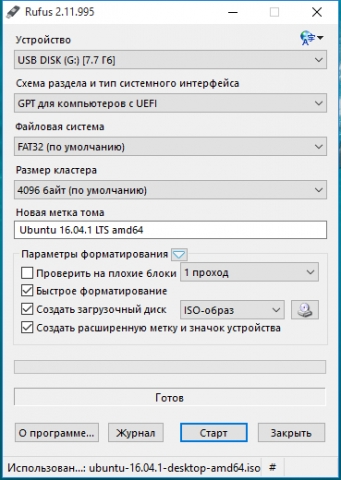
نضغط على "ابدأ". كل شىء! الآن لديك محرك أقراص USB قابل للتمهيد. اقرأ كيفية تشغيله أدناه.
صنع محرك أقراص فلاش USB قابل للتشغيل عبر UNetBootIn
UNetBootIn هو تطبيق عبر الأنظمة الأساسية مصمم لإنشاء أقراص قابلة للتمهيد لتوزيعات Linux. يمكنك تنزيله.
هناك طريقتان لإنشاء محرك أقراص USB قابل للتمهيد. الأول هو تحديد توزيع من القائمة أعلاه:
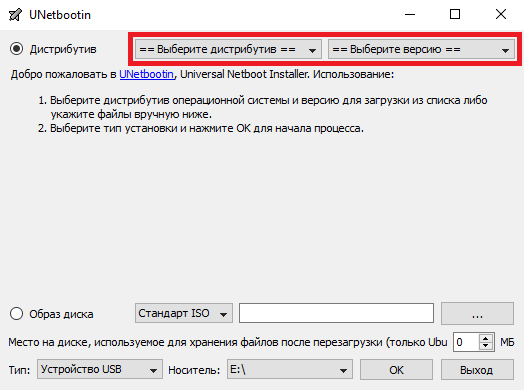
الطريقة الثانية هي تنزيل الصورة وتحديدها في الحقل أدناه:
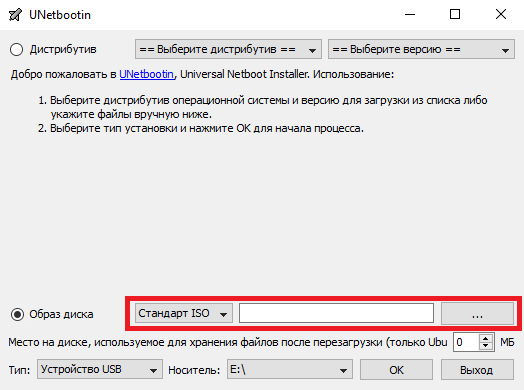
بعد التحديد ، انقر فوق "موافق". التثبيت سيذهب USB قابل للتشغيل.
الأهمية! من الأفضل تنزيل صورة ISO للنظام بنفسك ، وإلا فإن البرنامج لا يضمن حداثتها وأهميتها!
إنشاء محرك أقراص USB قابل للتمهيد باستخدام برنامج UltraISO
UltraISO - برنامج مدفوعللعمل مع صور ISO. لإنشاء محرك أقراص USB قابل للتمهيد ، يمكنك استخدام ملفات نسخه تجريبيهالبرامج.
قم بتنزيل البرنامج من الموقع الرسمي. بعد التثبيت ، سنختار استخدام فترة تجريبية مدتها 30 يومًا.
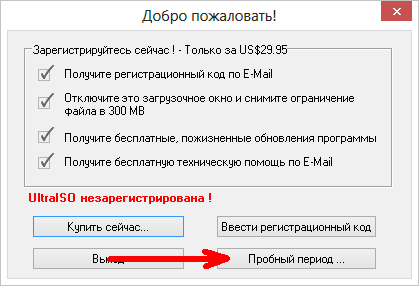
لنفتح الآن صورة ISO التي تم تنزيلها مسبقًا:
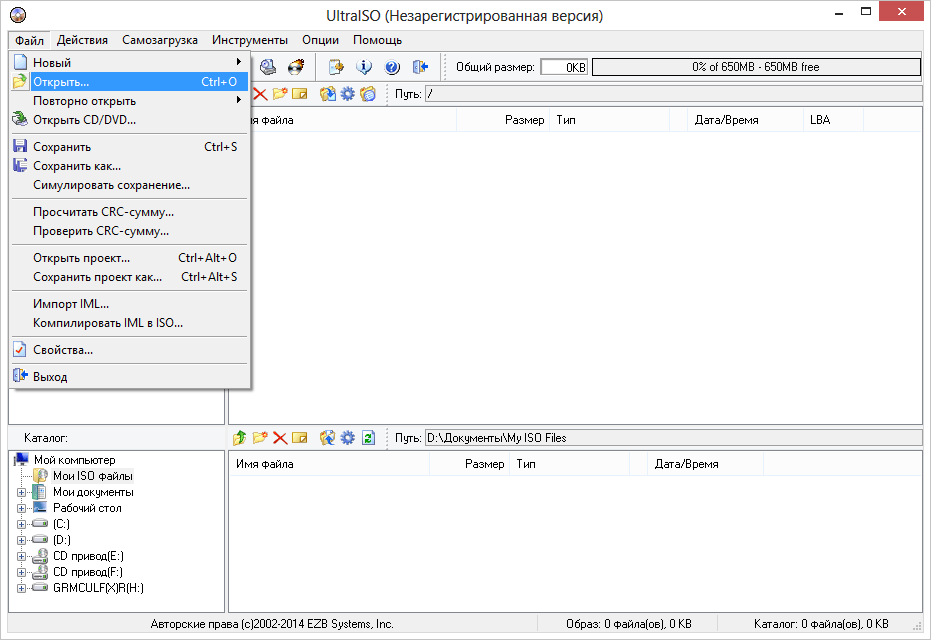
لإنشاء محرك أقراص محمول قابل للتمهيد ، يلزمك العثور على قائمة "التمهيد" وتحديد عنصر "نسخ صورة القرص الصلب" فيها:
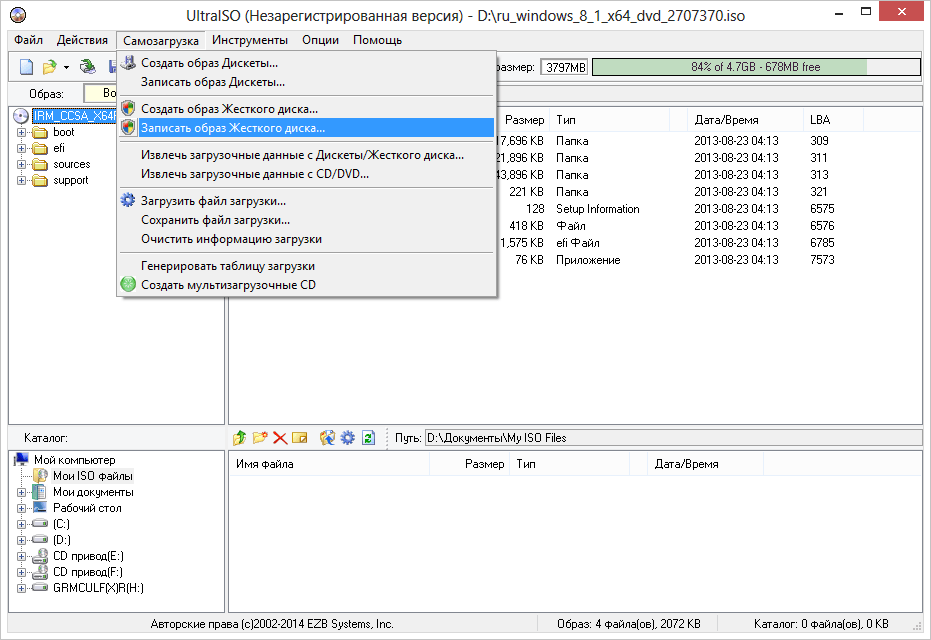
هنا نختار القرص المطلوب، وكذلك حدد طريقة تسجيل USB-HDD + v2 - فهي تضمن تشغيل محرك الأقراص المحمول في أي BIOS تقريبًا:
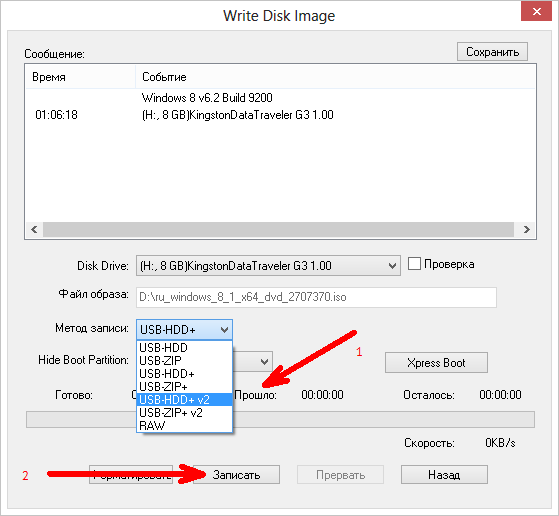
انقر فوق "كتابة". سيظهر تحذير حول تهيئة محرك الأقراص المحمول. انقر فوق موافق".

كل شيء ، بدأت العملية. نحن ننتظر نهاية التسجيل.
كيفية التمهيد من محرك أقراص فلاش USB عبر BIOS
لبدء BIOS ، استخدم أحد المفاتيح التالية (المدرجة بترتيب تقليل احتمالية التنشيط).
- حذف
الأهمية! اذا كنت تمتلك لاب توب لينوفو، ثم حاول استخدام التركيبة Fn + F12!
الأقراص الضوئية هي بالفعل القرن الماضي. وكذلك الأقراص المرنة ومحركات الأقراص المماثلة الأخرى. محركات أقراص فلاش في الوقت الحاضر القاعدة و محركات خارجية... إنها ملائمة للاستخدام في تثبيت الأنظمة ، لذلك سننظر اليوم في كيفية استخدام محرك أقراص فلاش USB لتثبيت توزيع Ubuntu منه. سننظر أيضًا في منهجية إنشاء محرك أقراص فلاش في نظام التشغيل Windows 10 (على الرغم من أن هذا يعمل مع أنظمة التشغيل السابقة أيضًا).
إنشاء محرك أقراص USB قابل للتمهيد باستخدام الأداة المساعدة Rufus
يمكن تنزيل البرنامج نفسه من الرابط. احدث اصدارطقم توزيع أوبونتو -.
- قم بتوصيل محرك أقراص فلاش USB بجهاز الكمبيوتر الخاص بك وقم بتشغيل البرنامج:
- حدد محرك أقراص USB المحمول الذي سيتم التسجيل عليه:

- حدد المربعات: "تنسيق سريع" ، "إنشاء قرص قابل للتمهيد" ، ثم قم بتعيين قيمة صورة ISO في القائمة المنسدلة:

- حدد صورة Ubuntu أو توزيع آخر باستخدام الزر:

- اضغط على زر ابدأ لبدء التسجيل:

يبقى الانتظار حتى نهاية إعادة الكتابة وإعادة تشغيل الكمبيوتر.
إنشاء محرك أقراص فلاش USB قابل للتمهيد باستخدام الأداة المساعدة UNetbootin
- استخدم زر تحديد صورة لتحديد الصورة المطلوبة:

- استخدم زر الفلاش للتسجيل. ولا توجد أعمال منزلية :)
إنشاء محرك أقراص USB قابل للتمهيد باستخدام برنامج UltraISO
هذا برنامج أكثر جدية ومتعدد الوظائف ومدفوع الأجر. نحن نأخذه. يمكنها فعل الكثير ، لكننا الآن مهتمون بتسجيل الصورة على محرك أقراص فلاش USB.
- قم بتوصيل محرك أقراص فلاش USB بجهاز الكمبيوتر الخاص بك وتشغيل البرنامج.
- حدد Boot-> Burn صورة من الصعبالقرص:

- في النافذة التي تظهر ، حدد ملف الصورة و محرك أقراص منطقيقيادتك.
بالطبع ، هذه ليست كل المرافق. هناك العديد من الأشياء الأكثر إثارة للاهتمام ، ولكن كبداية ، نفترض أن هذا كافٍ. لا تذهب بعيدًا ، فنحن نقوم بتثبيت Ubuntu خطوة بخطوة.
مستخدمو غرفة العمليات أنظمة النوافذيمكنه بسهولة إنشاء محرك أقراص USB قابل للتمهيد به صورة Ubuntu. للقيام بذلك ، يمكنك استخدام برنامج خاص.
لنسخ Ubuntu ، يجب أن يكون لديك صورة ISO لنظام التشغيل ، والتي سيتم تخزينها على وسائط قابلة للإزالة ، بالإضافة إلى محرك الأقراص نفسه. من المهم أن تفهم أنه سيتم مسح جميع البيانات الموجودة على محرك أقراص USB الذي تستخدمه.
قبل إنشاء محرك أقراص فلاش USB قابل للتمهيد ، قم بتنزيل توزيع نظام التشغيل نفسه. نوصي بالقيام بذلك حصريًا على موقع Ubuntu الرسمي. هناك العديد من الفوائد لهذا النهج. السبب الرئيسي هو أن نظام التشغيل الذي تم تنزيله لن يتضرر أو يكون غير مكتمل. الحقيقة هي أنه عند تنزيل نظام تشغيل من مصادر خارجية ، فمن المحتمل أن تقوم بتنزيل صورة لنظام تم تعديله بواسطة شخص ما.
إذا كان لديك محرك أقراص محمول يمكنك من خلاله مسح جميع البيانات وصورة تم تنزيلها ، فاستخدم إحدى الطرق المدرجة أدناه.
الطريقة 1: UNetbootin
يعتبر هذا البرنامج أبسط في مسائل تسجيل Ubuntu على الوسائط القابلة للإزالة. يتم استخدامه في أغلب الأحيان. يمكنك قراءة كيفية استخدامه في الدرس الخاص بإنشاء محرك أقراص قابل للتمهيد (الطريقة الخامسة).
نتخطى النقطة 3 في LinuxLive USB Creator ونتركها بمفردها.
كما ترى ، يحتوي البرنامج على واجهة مثيرة للاهتمام وغير قياسية. إنه يجذب بالتأكيد. كانت الخطوة الجيدة جدًا هي إضافة إشارة مرور بالقرب من كل كتلة. يعني الضوء الأخضر عليها أنك فعلت كل شيء بشكل صحيح والعكس صحيح.
الطريقة الثالثة: Xboot
هناك برنامج آخر "غير مجدول" غير محبوب للغاية يقوم بعمل ممتاز في كتابة صورة Ubuntu على محرك أقراص فلاش USB. ميزته الضخمة هي أن Xboot قادر على الإضافة إلى الوسائط القابلة للتمهيد ليس فقط نفسه نظام التشغيلو أيضا برامج إضافية... يمكن أن تكون برامج مكافحة فيروسات ، وجميع أنواع الأدوات المساعدة للتشغيل ، وما شابه ذلك. في البداية ، لا يحتاج المستخدم إلى تنزيل ملف ISO وهذه أيضًا ميزة كبيرة.
لاستخدام Xboot ، اتبع الخطوات التالية:

لذلك ، قم بإنشاء محرك أقراص USB قابل للتمهيد به صورة Ubuntu مستخدمو Windowsسهل جدا. يمكن القيام بذلك في بضع دقائق فقط وحتى المستخدم المبتدئ يمكنه التعامل مع مثل هذه المهمة.
في هذه المقالة ، سأوجهك خلال عملية إنشاء محرك أقراص USB قابل للتمهيد (LiveUSB) على أنظمة التشغيل - Linux و Windows و MacOS. سأكتب صورة ISO لتوزيع Linux على محرك أقراص فلاش USB ، ولكن يمكنك استخدام البرامج الموضحة أدناه لنسخ أي صور مباشرة.
كقاعدة عامة ، يواجه المستخدم مهمة كتابة صورة ISO على محرك أقراص فلاش USB من أجل الحصول على LiveUSB نتيجة لذلك. على سبيل المثال ، قررت تثبيت Ubuntu. للقيام بذلك ، يمكنك تنزيل صورة ISO مع النظام ، وكتابتها على محرك أقراص فلاش USB ، والتمهيد من محرك أقراص فلاش USB ، ويتم تشغيل نظام Live أو المثبت.
للتمهيد من محرك أقراص فلاش LiveUSB ، يجب عليك ضبط التمهيد من USB إلى المرتبة الأولى في إعدادات BIOS لجهاز الكمبيوتر الخاص بك. للكثير اللوحات الأمعند تشغيل الكمبيوتر ، يمكنك استدعاء قائمة يمكنك من خلالها الاختيار من أي جهاز تريد التمهيد. في هذه الحالة ، قم بالتغيير إعدادات BIOSغير مطلوب. بالنسبة لي ، على سبيل المثال ، يتم استدعاء هذه القائمة بالضغط على مفتاح F12.
إنشاء محرك أقراص USB قابل للتمهيد (على أنظمة Linux و Windows و MacOS)
لإنشاء محرك أقراص USB قابل للتمهيد ، سأستخدم ملفات برنامج مجاني مطبوع... انها بسيطة جدا و برنامج مفهوم... خلق وسائط قابلة للتمهيدالقيام به في غاية البساطة.
البرنامج متعدد الأنظمة الأساسية وبمساعدته يمكنك إنشاء محركات أقراص USB قابلة للتمهيد في Linux و Windows و MacOS. إنه يعمل بنفس الطريقة على جميع الأنظمة.
يمكن تنزيل البرنامج من الموقع الرسمي https://etcher.io
ملحوظة:على نظام Linux ، لا يلزم التثبيت ، ما عليك سوى تنزيل الملف etcher-1.2.3-x86-64وتشغيله.
دعنا نفكر في عملية إنشاء محرك أقراص فلاش USB قابل للتمهيد في برنامج Etcher.

فيديو - كيفية إنشاء محرك أقراص فلاش USB قابل للتمهيد في Etcher
إنشاء محرك أقراص فلاش USB قابل للتمهيد في برنامج UNetbootin
يوجد برنامج مشهور إلى حد ما لنظام Linux UNetbootin، والذي يسمح لك بإنشاء محركات أقراص USB قابلة للتمهيد. يمكنه كتابة صور القرص ، بالإضافة إلى تنزيل الصور تلقائيًا لتوزيعات Linux الشائعة (على الرغم من توفر الإصدارات القديمة جدًا من التوزيعات للتنزيل ، لذلك من غير المحتمل أن تكون هذه الوظيفة مفيدة لك).
البرنامج متعدد المنصات ويمكن استخدامه على كل من Windows و MacOS. لقد اختبرته فقط على نظام Linux. لكن لديها عيب كبير!بعض محركات أقراص فلاش التي أنشأتها ببساطة ترفض التمهيد. على سبيل المثال ، لم ينجح شيء بالنسبة لي حتى قمت بتهيئة محرك أقراص فلاش USB إلى FAT16. تمت تهيئة محرك الأقراص المحمول في برنامج GParted ، وتم ضبط حجم القسم الموجود على محرك الأقراص المحمول تلقائيًا على 4 جيجابايت ، ولم يتم استخدام باقي المساحة الخالية.
فيما يلي عملية إنشاء محرك أقراص فلاش USB قابل للتمهيد في UNetbootin.

مشاكل محتملة
خطأ في نظام التشغيل مفقود
إذا تلقيت الرسالة " مفقود نظام التشغيل "، فعلى الأرجح لم يتم تعيين العلم على محرك أقراص فلاش حذاء طويل... لتثبيته ، أعد تشغيل الكمبيوتر وقم بتسجيل الدخول إلى نظامك. بعد ذلك ، قم بتشغيل الأمر في الجهاز (يجب توصيل محرك الأقراص المحمول):
مفترق / dev / sdb مجموعة 1 التمهيد
الآن قم بإعادة تشغيل جهاز الكمبيوتر الخاص بك مرة أخرى.
لم يتم العثور على خطأ في التوجيه الافتراضي أو توجيه تكوين واجهة المستخدم
واجهت خطأ آخر أثناء تشغيل جهاز الكمبيوتر - "لم يتم العثور على توجيه تكوين افتراضي أو واجهة مستخدم". تمكنا من حل هذه المشكلة فقط من خلال تهيئة محرك الأقراص المحمول إلى FAT16 وإعادة إنشاء LiveUSB.
فيديو - كيفية إنشاء محرك أقراص فلاش USB قابل للتمهيد في UNetbootin
تحتاج أولاً إلى فهم مفهوم محرك أقراص فلاش Linux القابل للتمهيد؟ هذا الموضوعتحظى بشعبية كبيرة ، حيث يمكنك العثور على كل شيء تقريبًا على الإنترنت.
الخيار رقم 1. إنشاء محرك أقراص USB قابل للتمهيد في برنامج UNetbootin
UNetbootin هو برنامج لـ تثبيتات Linuxبدون CD / DVD.
تتيح لك هذه الأداة المساعدة التثبيت على جهاز كمبيوتر أو إنشاء قرص فلاش قابل للتمهيد مع توزيعات Linux / BSD الخاصة التي تم تنزيلها من الإنترنت في وقت سابق.
يمكن إجراء التثبيت عبر نظامي التشغيل Windows و Linux.
يتم تثبيت البرنامج على معظم توزيعات Linux وهي: Ubuntu و Fedora و openSUSE و CentOS و Debian و لينكس النعناعو Arch Linux و Mandriva و Slackware و FreeDOS و FreeBSD و NetBSD ونكهاتها).
- قبل أن تبدأ في العمل باستخدام هذه الأداة ، تحتاج إلى تهيئة (مسح) محرك أقراص USB ، فمن الأفضل أن تختار نظام الملفات FAT32. كيفية القيام بذلك موضح في الرسم التوضيحي أدناه:

- بعد مسح وسائط الفلاش ، تحتاج إلى تشغيل برنامج UNetbootin. كما ذكرنا سابقًا ، يسمح لك هذا البرنامج بنسخ Live CD / DVD من الإنترنت ، مع إظهار مجموعة التوزيع وإصدارها فقط:

- لكتابة صورة قرص نظام التشغيل (في المثال ، يتم تنزيل مجموعة أدوات التوزيع - Debian Wheezy ، يمكنك العثور على أي أداة أخرى) على محرك أقراص USB ، حدد العنصر - "صورة القرص" ، ثم قم بتنشيط "ISO Standard "، لا تنس أيضًا تحديد المسار إلى مجموعة التوزيع بالامتداد .ISO ، وكذلك الإشارة إلى نوع الجهاز والوسائط نفسها (كما هو موضح في الشكل).
تم تحديد الخصائص ، والآن تحتاج إلى النقر فوق الزر "موافق" ، ويتم إجراء استخراج الملفات ونسخها تلقائيًا. هذه العمليةسيستغرق 5-10 دقائق.

- بعد تفريغ الملفات الضرورية ، سيقوم البرنامج تلقائيًا بتثبيت أداة تحميل التشغيل وإعلامك عندما يكون محرك أقراص فلاش USB القابل للتمهيد جاهزًا.
إذا كنت ترغب في ذلك ، يمكنك تثبيت نظام التشغيل Linux على الفور ، لذلك تحتاج إلى إعادة تشغيل الكمبيوتر وتحديد BIOS لتشغيل النظام عبر USB.

إذا لم يكن التثبيت مطلوبًا ، فلا فائدة من إعادة تشغيل الكمبيوتر ، يجب النقر فوق الزر "خروج". كل شىء! كما ترى ، ليس الأمر صعبًا على الإطلاق.
عصا Linux القابلة للتشغيل جاهزة للعمل.
الخيار رقم 2. إنشاء محرك أقراص فلاش USB قابل للتشغيل في Universal USB Installer
على عكس الأول ، يقوم هذا البرنامج بتنسيق الوسائط القابلة للإزالة تلقائيًا.
دعنا نفكر هذا البرنامجبالتفصيل.
- يجب تثبيت Universal USB Installer وتشغيله.
- تُظهر الخطوة الأولى قائمة بأنظمة تشغيل Linux. نختار Linux الذي تريد استخدامه على محرك أقراص فلاش ، إذا لم يكن المحرك الذي تريده موجودًا ، فإننا نشير إلى - "جرب Unlisted Linux ISO".
- الخطوة الثانية هي الانتقال إلى توزيع Linux الذي تم تنزيله مسبقًا على جهاز الكمبيوتر الخاص بك ، إذا لم تختر المجلد بنفسك ، فابحث عنه في مجلد التنزيل.
- في الخطوة الثالثة ، نشير إلى محرك أقراص USB المحمول الخاص بنا ، وعادة ما يكون هذا هو القرص H ، وبعد ذلك يتبع اسم جهازك.
نتحقق من كل شيء مرة أخرى ونضغط على الزر "إنشاء".

- بعد ذلك ، سيظهر تحذير بشأن إغلاق جميع النوافذ غير الضرورية ، وأغلق كل شيء وانقر فوق.
سيقوم البرنامج تلقائيًا بتهيئة محرك أقراص USB وإنشاء منطقة تمهيد MBR وتغيير تسمية وحدة التخزين إلى اسم واجهة المستخدم وتثبيت صورة نظام التشغيل. أنظمة لينوكس... نحتاج فقط إلى تأكيد الإجراء بالنقر فوق الزر "نعم".

- بعد ذلك ، تتم ملاحظة إجراء تثبيت البيانات على وسائط قابلة للإزالة ، كما هو موضح في الشكل ، سيكون كل شيء جاهزًا حرفيًا في 5 دقائق.

- يكمل البرنامج عملية التثبيت من تلقاء نفسه ، انظر الشكل أدناه.

هذا كل شيء ، تم إنشاء محرك أقراص فلاش Linux آخر قابل للتمهيد!
الخيار رقم 3. إنشاء محرك أقراص فلاش USB قابل للتمهيد باستخدام الأداة المساعدة Xboot
في هذه الحالة ، يتم النظر في خيار الإنشاء باستخدام الأداة المساعدة Xboot.
لا يتطلب هذا البرنامج التثبيت على جهاز كمبيوتر ، ويمكن تشغيله فور تنزيله من الإنترنت.

واجهة هذه الأداة بسيطة للغاية.
لإضافة الصور ، تحتاج إلى نقل ملفات ISO(توزيعات Linux) من كل صورة إلى الجزء الرئيسي من نافذة البرنامج ، أو انقر فوق File-open كما هو موضح في الشكل.

بعد الإشارة إلى مسار الصورة ، ستفتح نافذة مع السؤال: كيف تدرك هذه الصورة؟
نظرًا لأننا نصنع محرك أقراص فلاش USB قابل للتمهيد لنظام التشغيل Linux ، فإننا نختار Utilitu - Ubuntu ، ولكن إذا كنت تقوم بإنشاء محرك أقراص USB محمول لنظام التشغيل Windows !! اختر إضافة باستخدام Grub4dos ISO image Emulation.
يرجى ملاحظة أنه تم تحديد عنصر إضافة Windows كمعيار.

ومن المزايا الضخمة لهذا البرنامج أنه جنبًا إلى جنب مع النظام الموجود على محرك أقراص فلاش USB قابل للتمهيد ، يمكنك تثبيت العديد من برامج مكافحة الفيروسات ، مثل: Dr.Web ، و Live CD ، و Kaspersky Rescue Disc.
في المستقبل ، سوف يساعدون في حماية جهاز الكمبيوتر الخاص بك من أحصنة طروادة والفيروسات والأشياء السيئة الأخرى.

المرافق التي تأتي مع البرنامج
كما هو موضح في الصورة أعلاه ، يقدم البرنامج العديد من الأدوات المساعدة لكل من نظام التشغيل Linux و Windows.
لم يتم تثبيت Xboot على جهاز الكمبيوتر الخاص بك ، لذلك سيتم تنزيل جميع الأدوات المساعدة التي حددتها تلقائيًا من الإنترنت ، ما عليك سوى تأكيد جميع الإجراءات ، وتظهر جميع الخطوات في الأشكال.


لتسهيل التعامل مع الصور ، اكتب اسمك الخاص لكل منها. على سبيل المثال: Linux 1 WT ، Linux 2 Mouse ، Linux 3 Android.

تحقق من جميع الخطوات مرة أخرى ، عندما يكون كل شيء جاهزًا وإذا كنت متأكدًا من أنك لم تفوت أي شيء ، فحدد العنصر الذي تريد التسجيل عليه USB عصا(لا تخلط بين جعله قابلاً للتمهيد قرص DVD) ، تحتاج إلى مسح الفلاش في FAT32 قبل الاستخدام.
إذا كنت لا تعرف اللغة الإنجليزية جيدًا ، فابحث عن زرين في أسفل النافذة ، عند النقر فوق الزر إنشاء ISO ، ستقوم بإنشاء قرص DVD قابل للتمهيد ، لكننا نحتاج إلى النقر فوق - إنشاء USB.


عندما تضغط على زر إنشاء USB ، ستظهر نافذة مع اختيار أداة USB ، للتسجيل واختيار أداة تحميل التشغيل ، سيقف Syslinux ، الموصى به للعمل الحالي ، تلقائيًا.
إذا انبثق خطأ ما ، فقم بتغيير أداة تحميل التشغيل إلى Grub4dos ، فهي تدعم التنسيق في NTFS بشكل كامل.
قبل النقر فوق الزر "موافق" ، يجب أن تتحقق بعناية وبعناية من تحديد الوسائط الصحيحة حتى لا يتم حذف المعلومات الضرورية عن طريق الخطأ من القرص الصلب المحمول.
بعد النقر فوق "موافق" ، ستتم نفس عملية إنشاء الصورة كما هو الحال عند إنشاء ملف ISO.


في نهاية التنزيل من محرك الأقراص المحمول هذا ، تنبثق نظرة عامة على القائمة الملائمة.
هنا يمكنك تثبيت نظام التشغيل المطلوب على الكمبيوتر الحالي ، تحقق محركات الأقراص الصلبةلوجود الفيروسات وأكثر من ذلك بكثير.
كل هذه الأدوات التي اخترتها بنفسك عند إنشاء محرك أقراص فلاش!

آمل أن يكون مقالنا قد ساعدك والآن أنت تعرف ما هو محرك أقراص فلاش USB قابل للتمهيد ، والأهم من ذلك ، كيفية إنشاء محرك أقراص محمول!
للحصول على مقدمة أكثر تفصيلاً للموضوع ، يمكنك مشاهدة الفيديو على YouTube:
إنشاء محرك أقراص USB قابل للتمهيد باستخدام Linux Mint 17.2 Rafaela
عصا USB قابلة للتشغيل على Linux - أفضل الخياراتخلق

 مدخل
مدخل